Windows 10 ve Windows 11 'daki Cihazımı Bul özelliği, cihazınızın konumunu izleyerek, yanlışlıkla kaybettiğinizde veya çaldırdığınızda cihazınızı kurtarmanıza yardımcı olur. Cihazımı Bul özelliği açıldığında, cihazınızın konumunu gerçek zamanlı olarak bir harita aracılığıyla kolayca belirlemenize yardımcı olur.
Bu eğitimde Microsoft Cihazımı Bul özelliğinin nasıl çalıştığını, nasıl açılacağını ve çalınması durumunda cihazınızın uzaktan nasıl kilitleneceğini açıklayacağız.
Windows Cihazlarda “Cihazımı Bul” Nasıl Çalışır?
Cihazımı Bul, son Windows işletim sistemlerinde bulunan ve kullanıcıların cihazlarının kaybolması veya çalınması durumunda konumunu takip etmesine yardımcı olan bir özelliktir. Ancak cihazınızı kutudan çıktığı haliyle izleyemezsiniz; bazı önkoşullar vardır.
Cihazımı Bul'u kullanmak için aşağıdakilere ihtiyacınız olacak:
Bu özellik, Windows dizüstü bilgisayarlar, kişisel bilgisayarlar, Microsoft Surface tabletleri ve Surface Pen dahil olmak üzere tüm Microsoft cihazlarında çalışır. Ancak Android akıllı telefonlar, Mac'ler ve iPhone'lar da dahil olmak üzere Apple cihazları veya Xbox konsolları için, bu cihazlarda Microsoft hesabınızda oturum açmış olsanız bile çalışmaz.
Windows 11'de Cihazımı Bul Nasıl Etkinleştirilir
Windows 11'de Cihazımı Bul'u kurmak için:
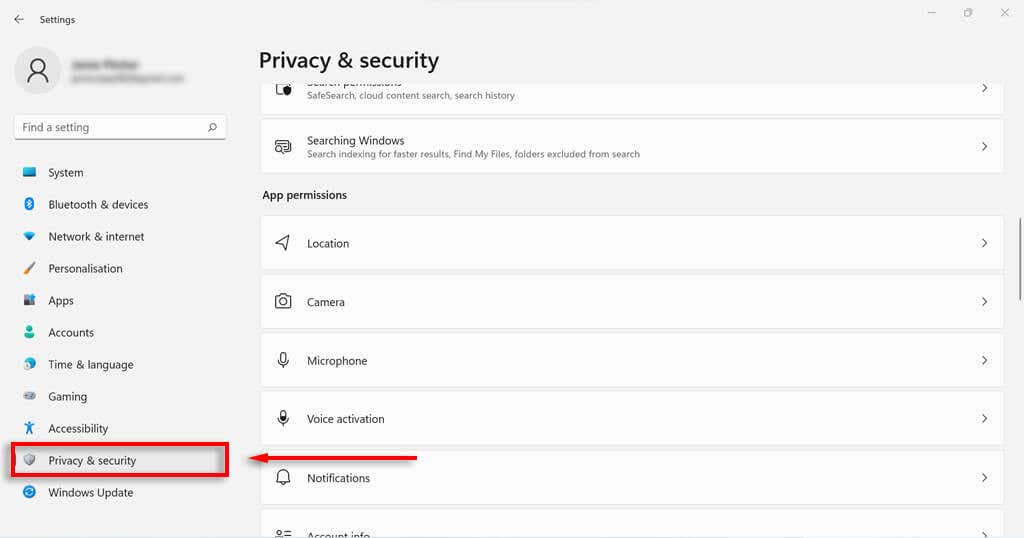
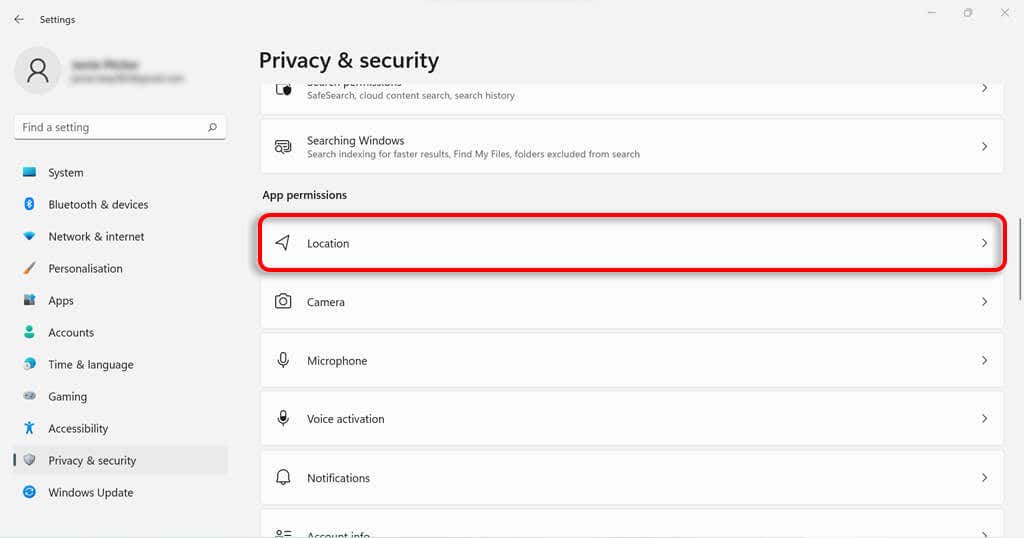
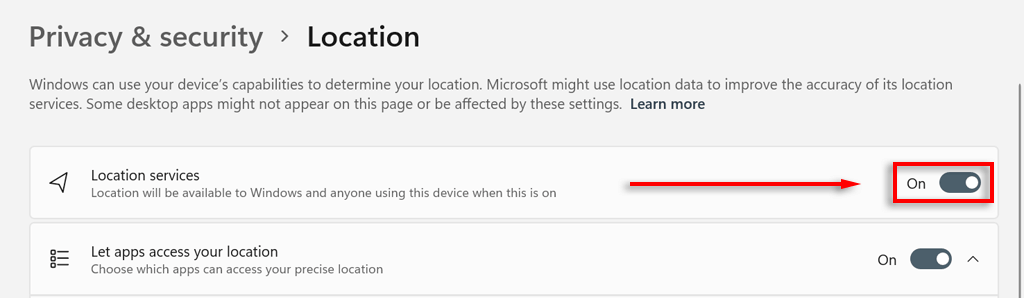
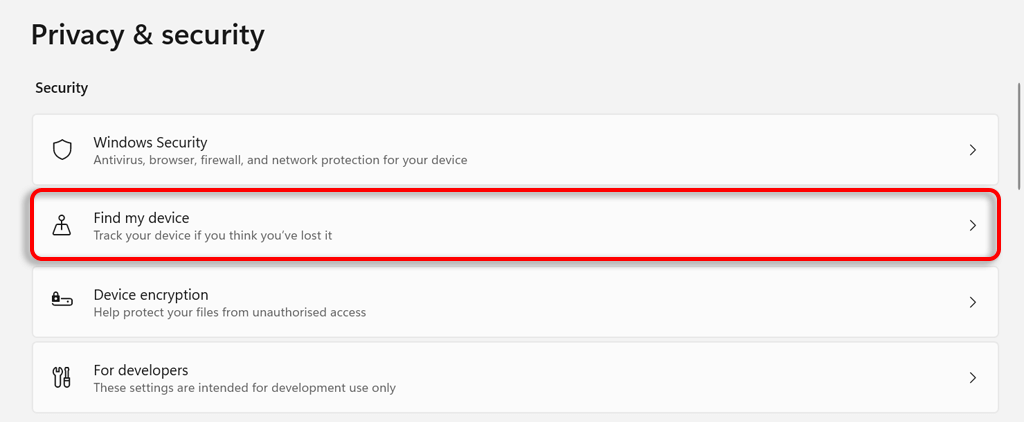
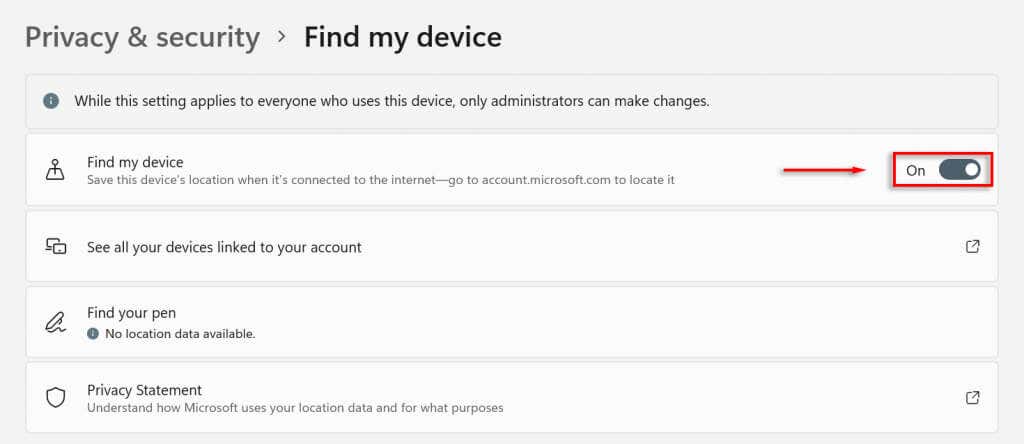
Windows 10'da Cihazımı Bul Nasıl Etkinleştirilir
Windows 10'da Cihazımı Bul'u ayarlamak için:.
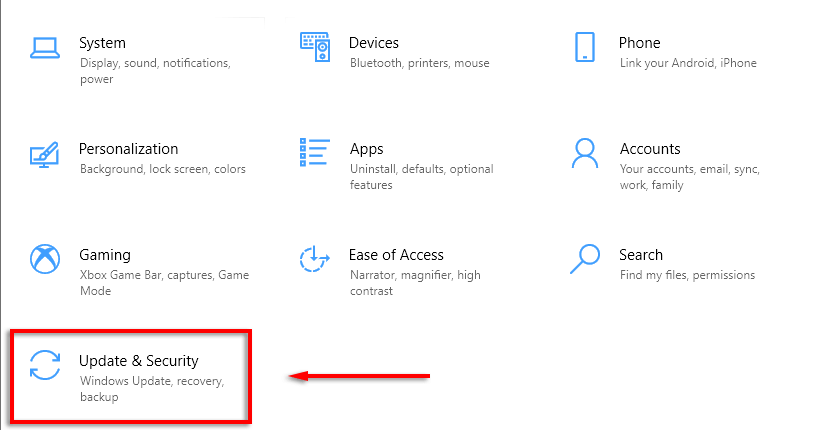
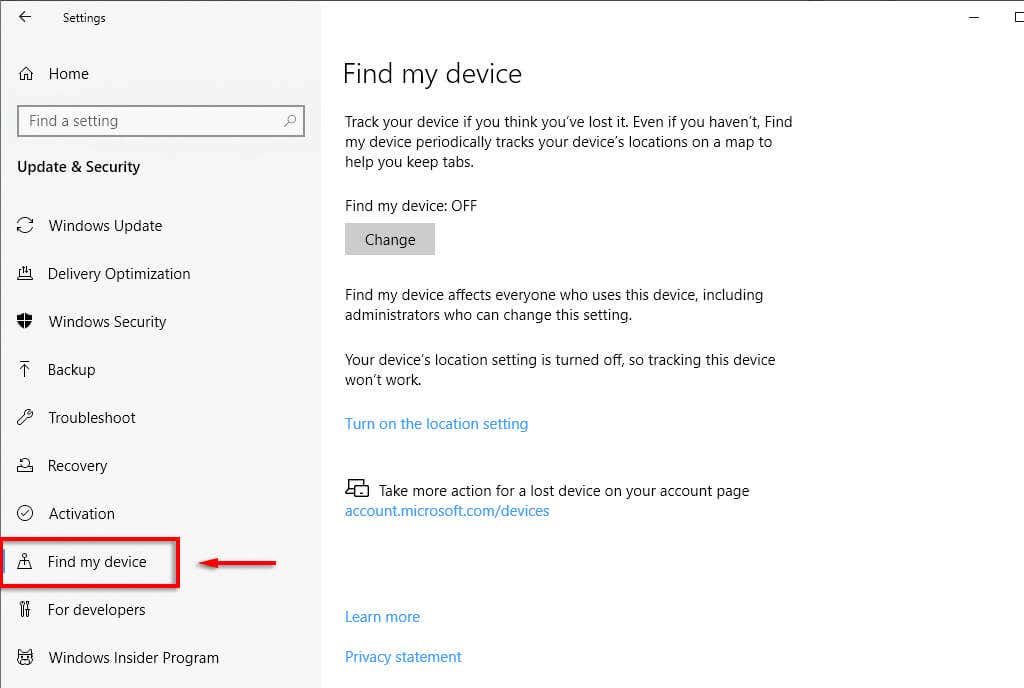
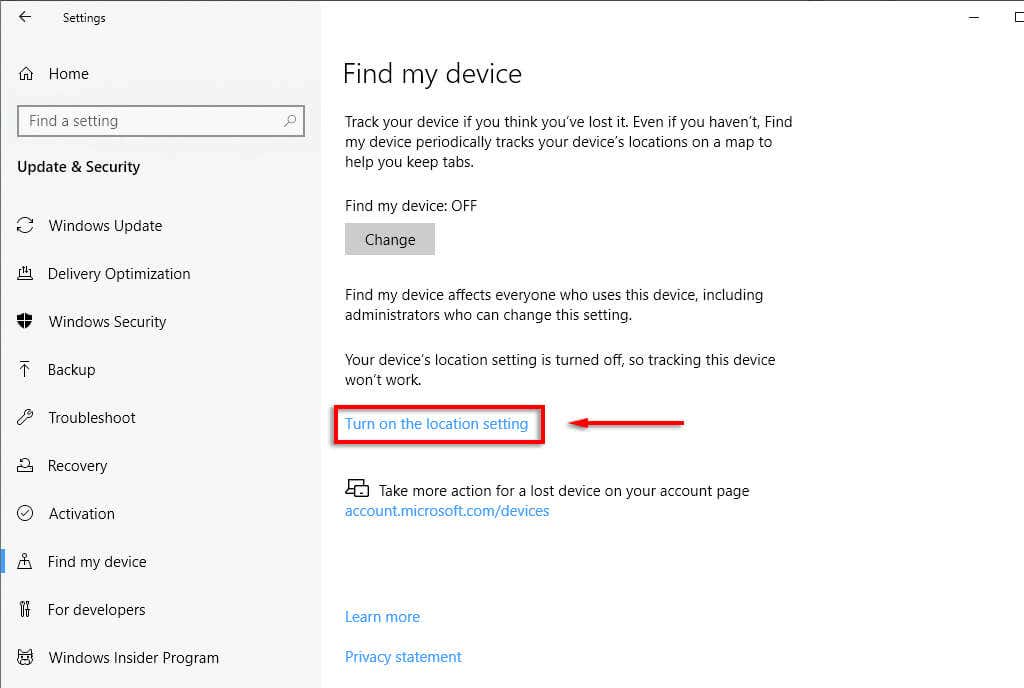
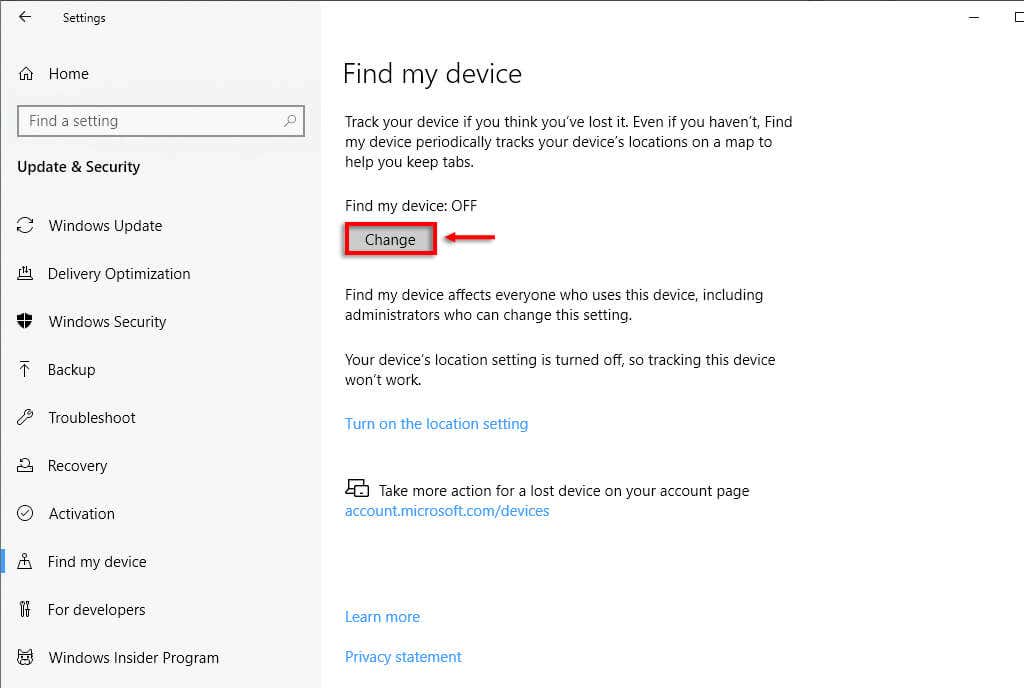
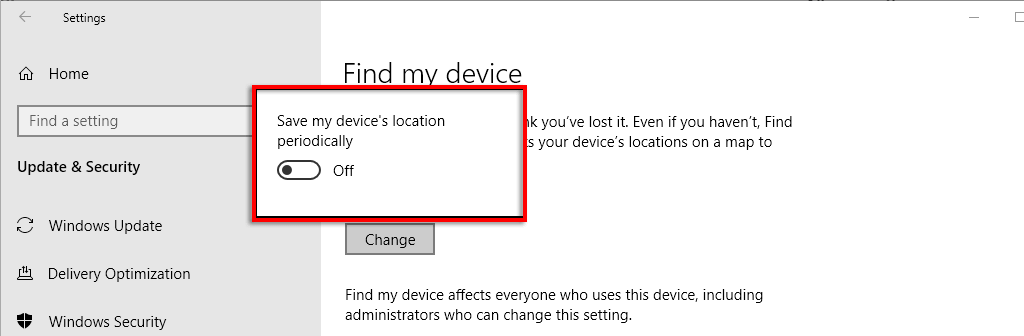
Not:Cihazımı Bul'u devre dışı bırakmak için bu adımları tekrarlayın ve seçeneği Kapalıkonumuna getirin.
Kayıp bir Windows Cihazı Nasıl Takip Edilir?
Cihazınızın konumunu izlemek için:

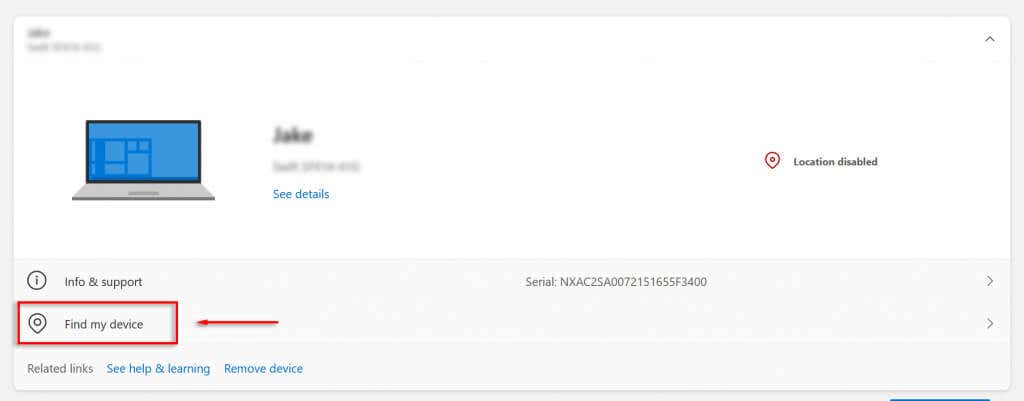
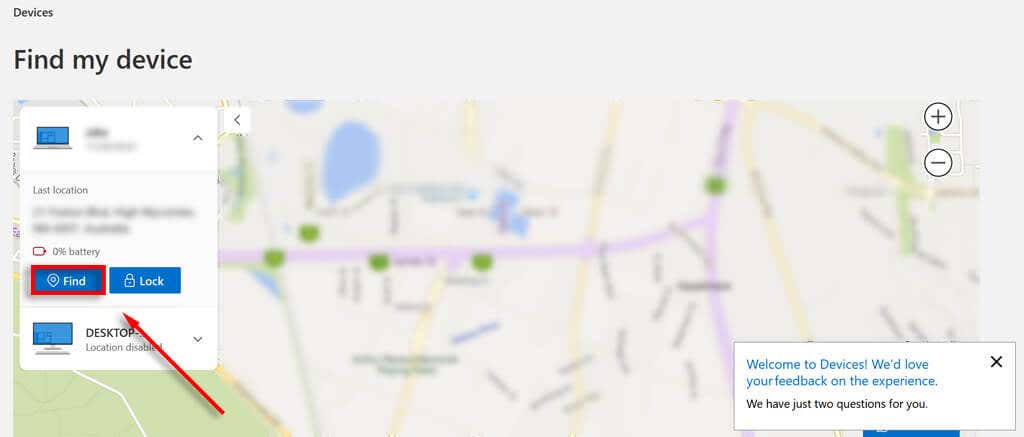
Farenizi veya haritadaki yakınlaştırma düğmelerini kullanarak cihazınızın konumunu tam olarak belirleyebilirsiniz. Bilgi kutusu ayrıca cihazın son konumundaki adresi, adınız ve cihazınızın adını da görüntüler.
Windows Cihazınızı Uzaktan Nasıl Kilitleyebilirsiniz?
Cihazınızın çalındığından endişeleniyorsanız cihazı uzaktan kilitlemek için Cihazımı Bul özelliğini kullanabilirsiniz. Bu, hırsızların cihaz dosyalarınıza erişmesini ve muhtemelen kişisel bilgilerinizi çalmasını engeller.
Cihazınızı, birisi açmaya çalıştığında bir mesaj görüntüleyecek şekilde de programlayabilirsiniz. Bu, cihazınızı kaybettiyseniz kullanışlıdır; çünkü telefon numaranız gibi bir şey bırakarak cihazınızı iade etmek üzere sizinle iletişime geçebilmelerini sağlayabilirsiniz.
Cihazınızı kilitlemek için yukarıdaki gibi Microsoft'un Cihazımı Bul sayfasına gidin. Ardından Kilitle'yi seçin. Mesaj bırakmak istiyorsanız Cihazı kilitle iletişim kutusunda görüntülenmesini istediğiniz şeyi yazın ve ardından Kilitledüğmesini seçin..
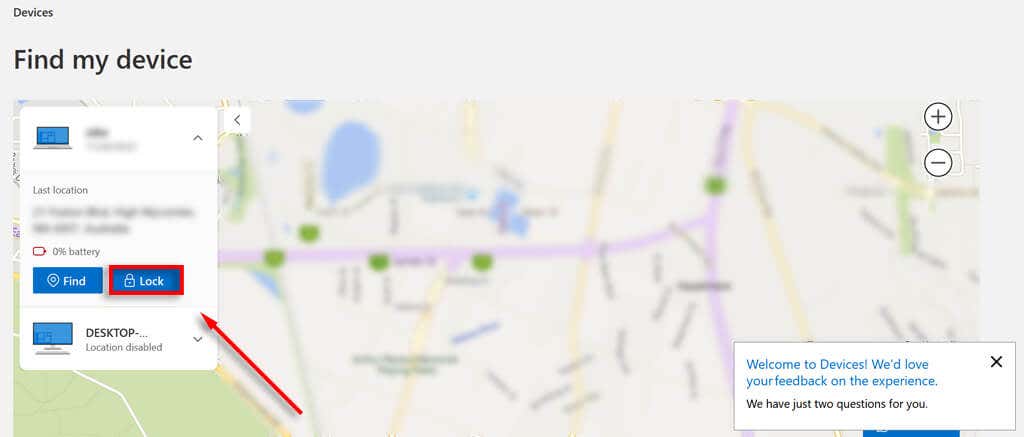
Cihazınızı Bir Daha Asla Kaybetmeyin
Neredeyse tüm yeni taşınabilir cihazlarda cihazımı bul seçeneği bulunur ve Windows da bir istisna değildir. Microsoft'un Cihazımı Bul özelliğini kullanarak, cihazınız internete bağlı kaldığı sürece onu kilitleyip takip edebileceğinizden emin olabilirsiniz.
.